Gestern Abend haben wir viele erwartete Updates der Betriebssysteme erhalten iOS, iPad-OS, macOS, tvOS und watchOS. Während die Betriebssysteme tvOS und watchOS keine großen Veränderungen brachten, lässt sich das über iOS, iPadOS und macOS nicht sagen. Im Fall des iOS- und iPadOS 13.4-Updates haben wir beispielsweise endlich eine native Maus- und Tastaturunterstützung erhalten, die absolut großartig funktioniert und mit dem kürzlich vorgestellten iPad Pro einhergeht. Auch das Betriebssystem macOS 10.15.4 Catalina erhielt neue Features. Eine Funktion, die alle diese Betriebssysteme jedoch gemeinsam haben, ist die Möglichkeit, Ordner in iCloud freizugeben.
Es könnte sein interessiert dich

Wenn Sie früher einen Ordner in iCloud auf Ihrem iPhone, iPad oder Mac freigeben wollten, stand Ihnen diese Möglichkeit nicht zur Verfügung. Sie konnten nur einzelne Dateien innerhalb von iCloud teilen. Wenn Sie also mehrere Dateien gleichzeitig teilen wollten, mussten Sie diese in ein Archiv packen und es dann teilen. Natürlich ist dies nicht die glücklichste Lösung, und Benutzer haben begonnen, sich mit diesem Problem an Apple zu wenden. Obwohl das Apfelunternehmen später Maßnahmen ergriffen hat, ist die Hauptsache, dass es Maßnahmen ergriffen hat. Aus diesem Grund ist die iCloud-Ordnerfreigabe jetzt in iOS und iPadOS 13.4 sowie in macOS 10.15.4 Catalina verfügbar. In diesem Tutorial werden wir sehen, wie es gemeinsam geht.
So geben Sie Ordner aus iCloud auf dem iPhone oder iPad frei
Wenn Sie Ordner von iCloud auf dem iPhone oder iPad teilen möchten, müssen Sie zur nativen Anwendung wechseln Dateien. Wenn Sie diese App nicht haben, laden Sie sie einfach herunter Appstore. Einmal in der Anwendung gestartet Dateien zum Standort bewegen iCloud-Laufwerk, Wo bist du finden oder Erstellen Sie einen Ordner Welches du willst Teilen. Sobald Sie diesen Ordner zur Hand haben, legen Sie ihn darauf halte deinen Finger (oder tippen Sie auf Rechtsklick Mäuse bzw mit zwei Fingern auf dem Trackpad). Wählen Sie dann einfach eine Option aus dem angezeigten Menü aus Aktie und wählen Sie im neuen Fenster eine Option aus Leute hinzufügen. Dann müssen Sie nur noch wählen Benutzer, an die Sie senden möchten Einladung Teilen. Es gibt auch eine Option Sharing-Optionen, wo kann eingestellt werden Zugang und Benutzerberechtigungen, mit wem Sie den Ordner teilen möchten. Wenn in der Dateien-App „Teilen und Personen hinzufügen“ nicht angezeigt wird, stellen Sie sicher, dass Ihr iPhone oder iPad auf aktualisiert ist iOS oder iPadOS 13.4.
So geben Sie Ordner von iCloud auf dem Mac frei
Wenn Sie Ordner von iCloud auf dem Mac freigeben möchten, wechseln Sie zunächst zur nativen Anwendung Finder. Klicken Sie hier im linken Menü auf das Kästchen mit dem Namen iCloud-Laufwerk. Danach müssen Sie nur noch Ihre Cloud-Speicherumgebung nutzen Sie fanden oder habe einen Ordner erstellt Welches du willst Teilen. Nachdem Sie einen Ordner gefunden oder erstellt haben, klicken Sie darauf Rechtsklick, oder klicken Sie darauf mit zwei Fingern auf dem Trackpad. Bewegen Sie den Mauszeiger im angezeigten Dropdown-Menü über die Option Aktie, und wählen Sie dann eine Option aus dem zweiten Menü aus Benutzer hinzufügen. Nachdem Sie auf diese Option geklickt haben, öffnet sich ein neues Fenster, in dem Sie ganz einfach fortfahren können schicken auf unterschiedliche Weise für Benutzer Einladungen. Es gibt auch eine Option Sharing-Optionen, wo kann eingestellt werden Zugriffs- und Benutzerberechtigungen in den Ordner, den Sie mit ihnen teilen. Wenn die Option „Benutzer teilen und hinzufügen“ auf Ihrem Mac nicht angezeigt wird, stellen Sie sicher, dass Ihr Mac oder MacBook auf die neueste Version aktualisiert ist macOS 10.15.4 Catalina.
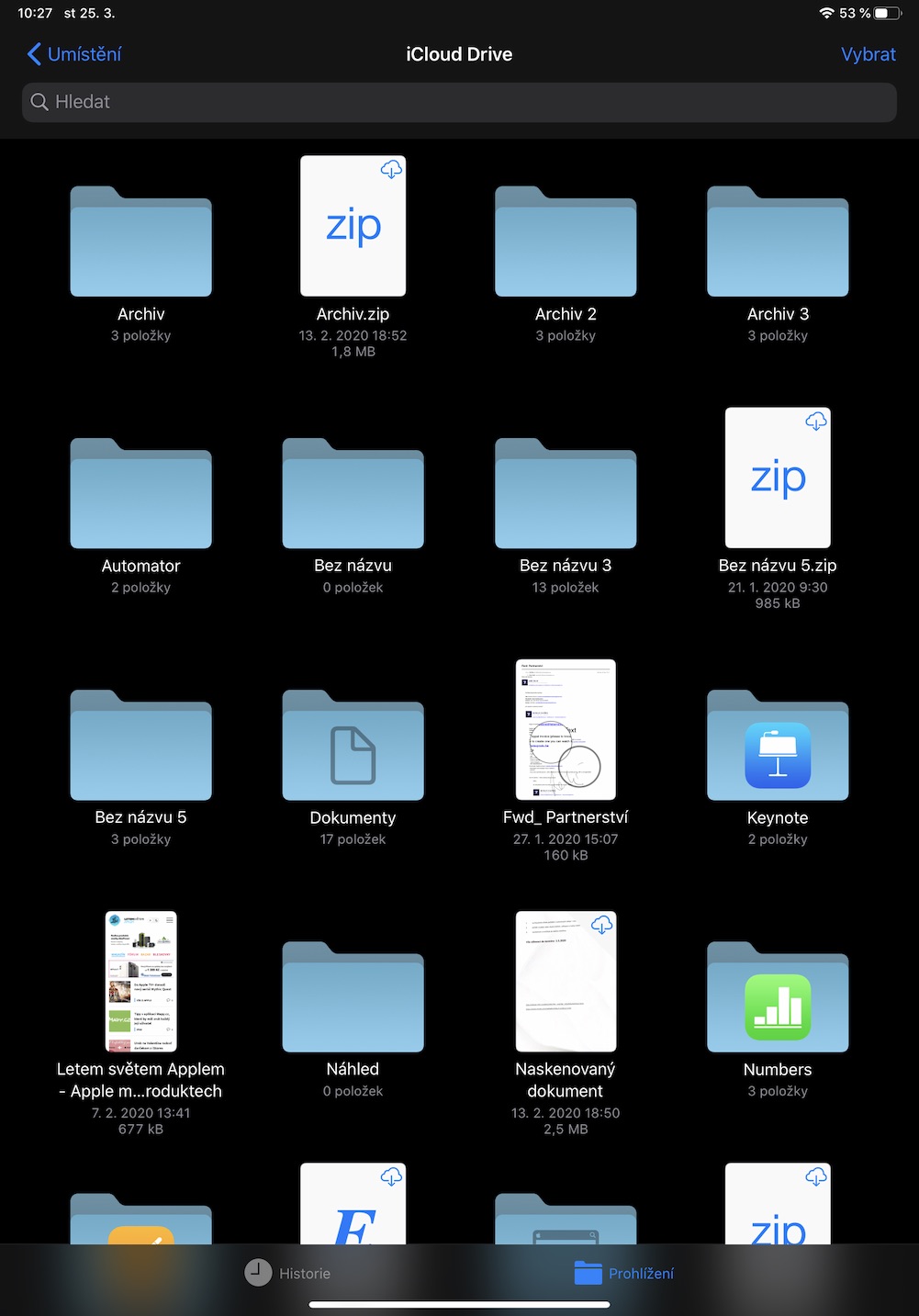
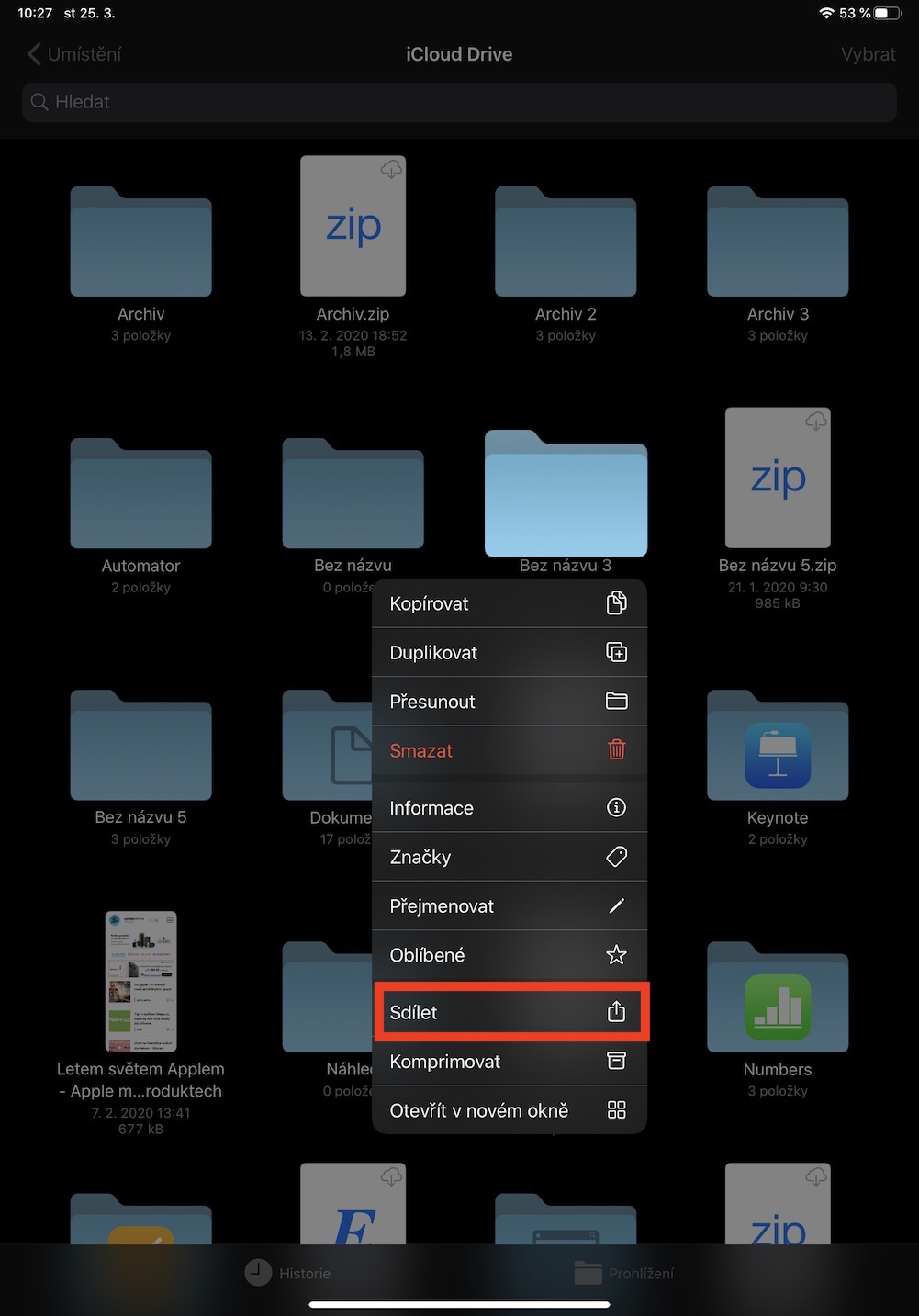
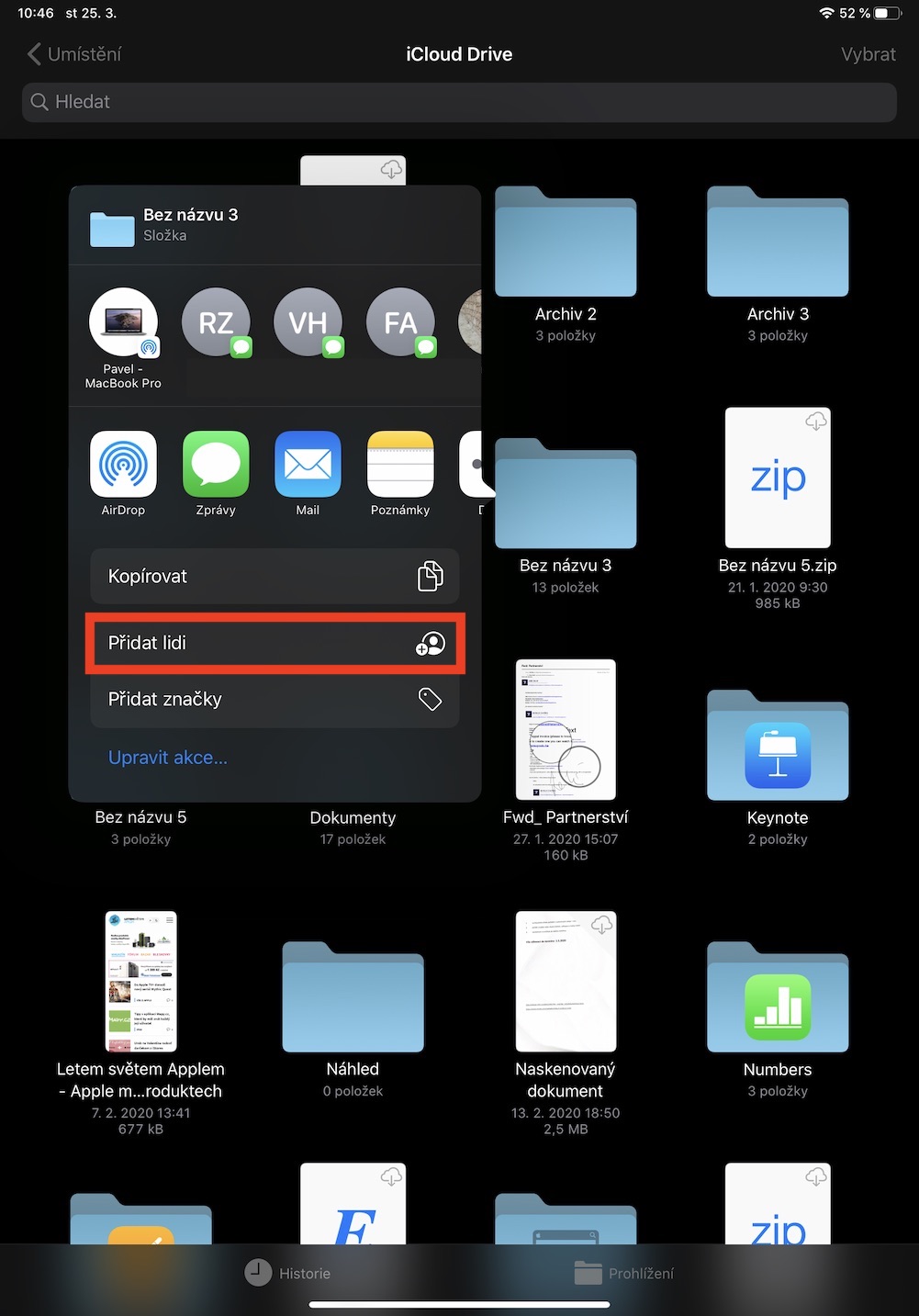

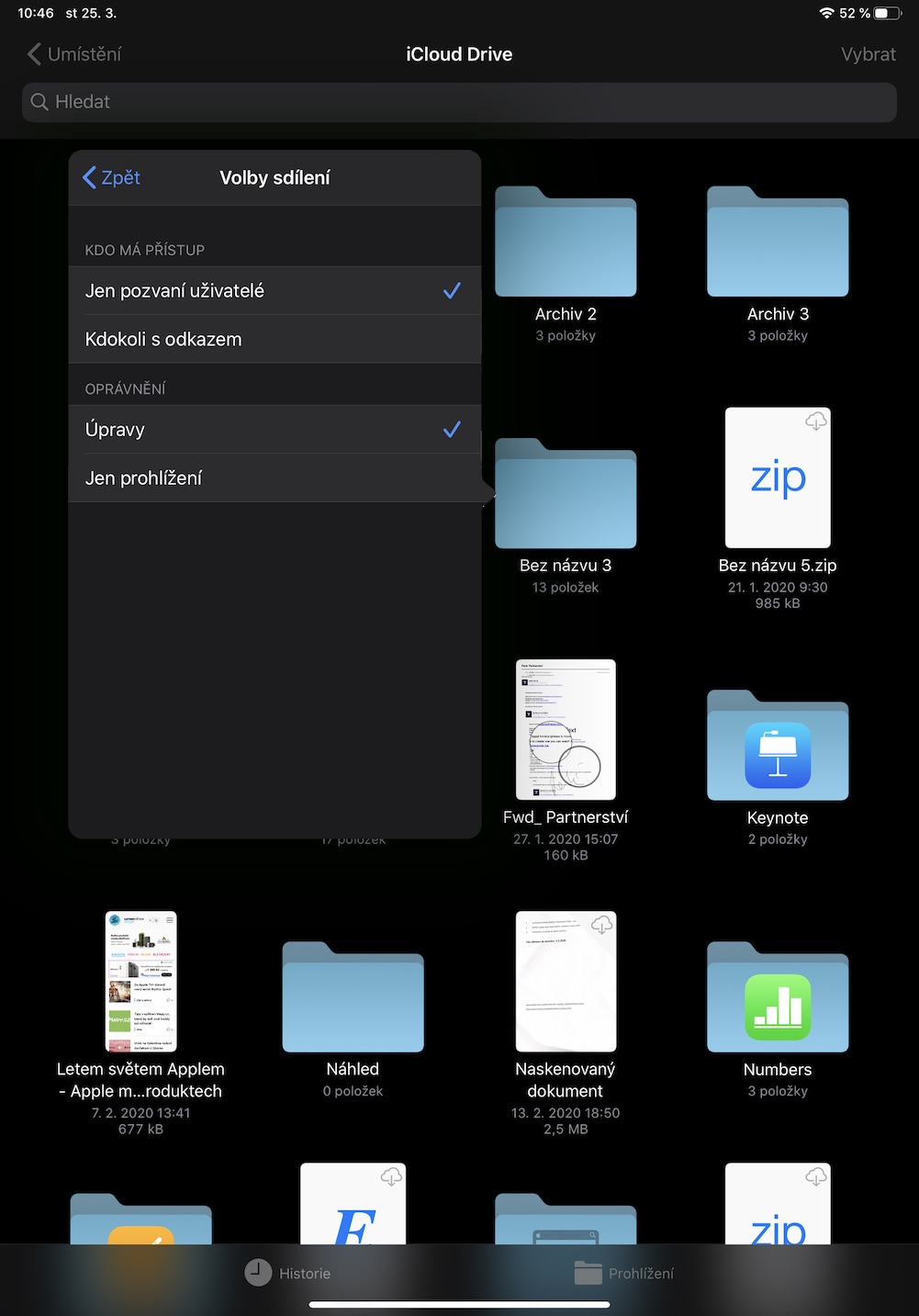
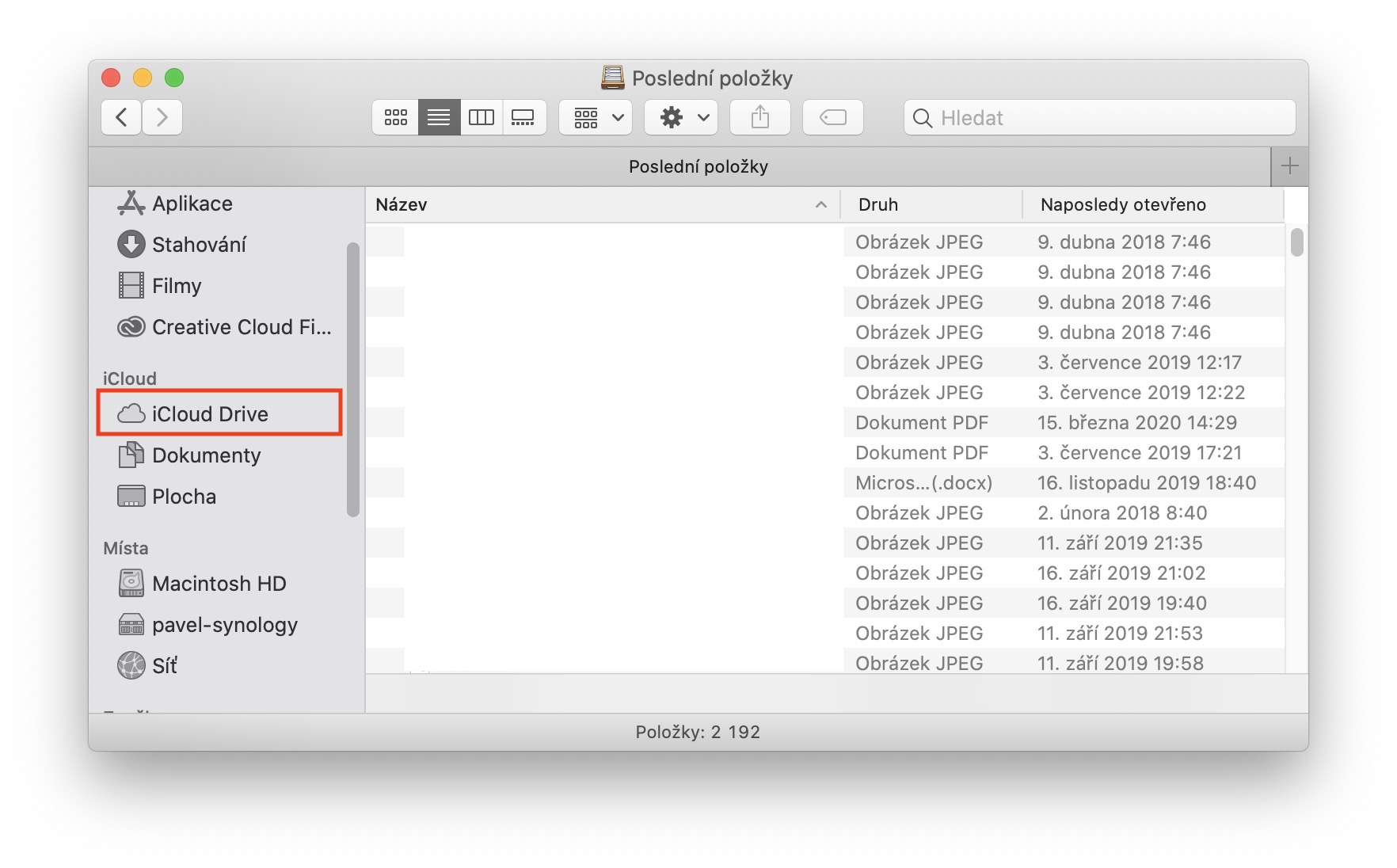

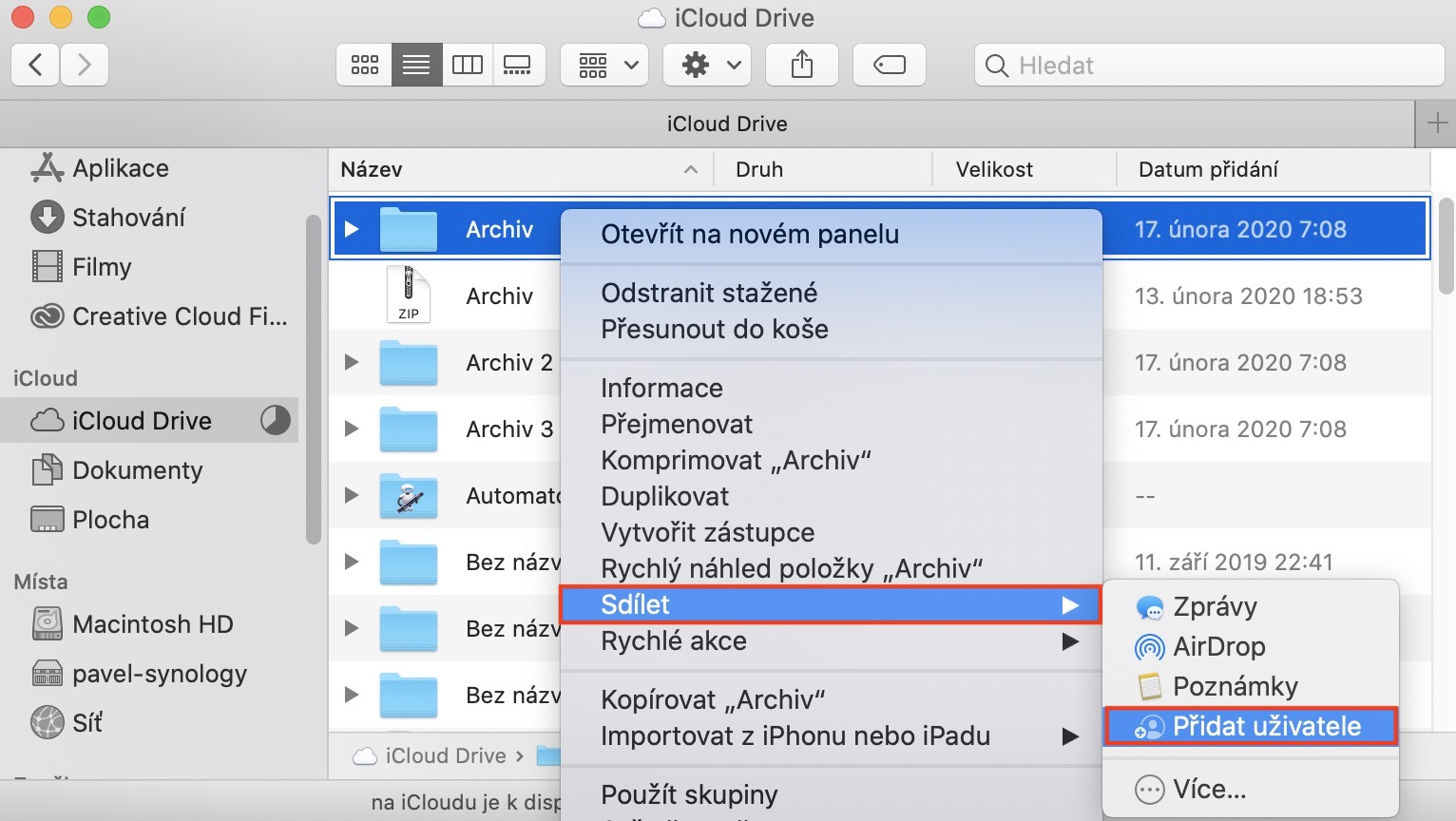
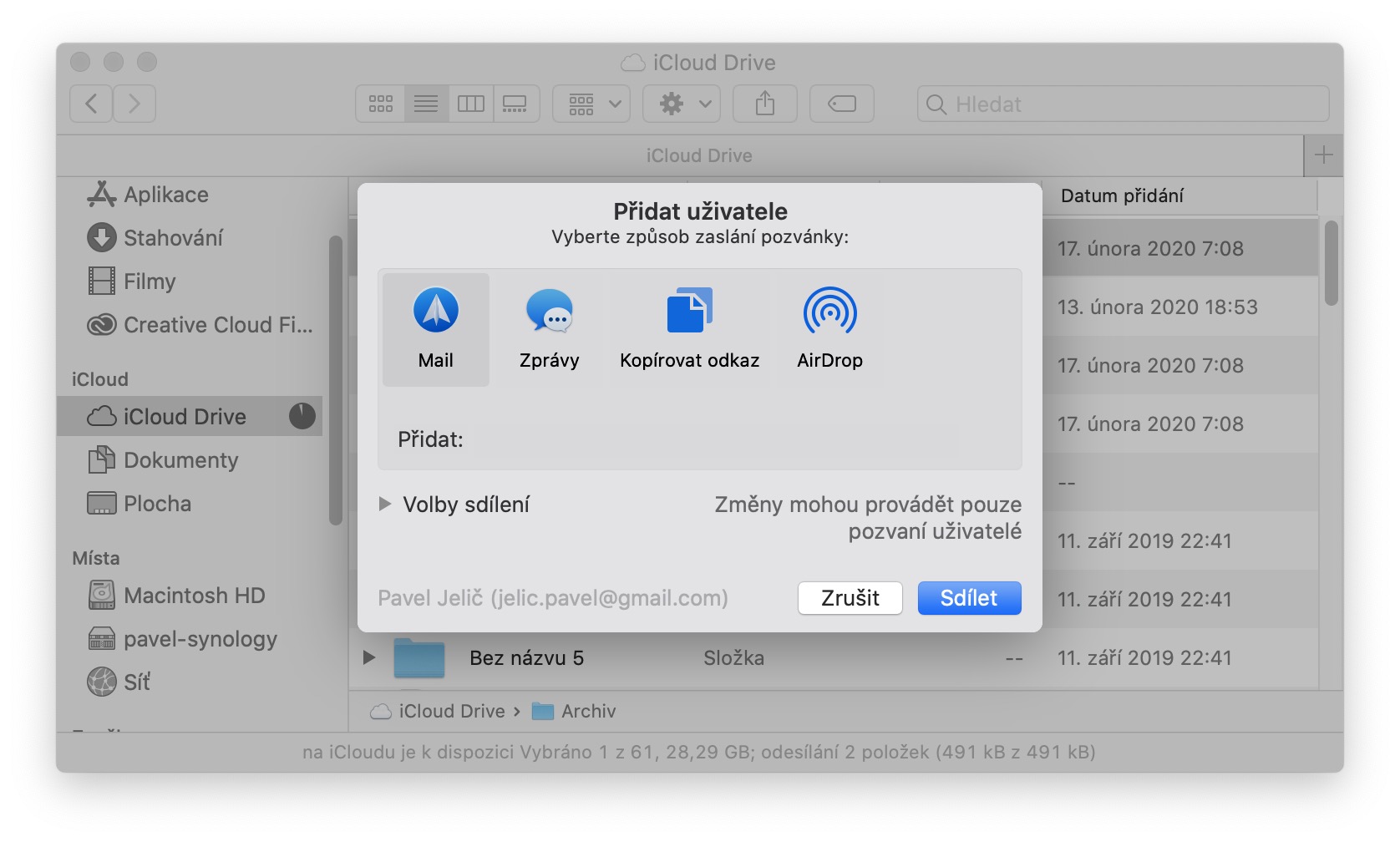
Wie entferne ich die Desktopfreigabe über das iCloud-Laufwerk? Ich habe zwei MacBooks und es ist langweilig, Desktopsymbole werden hinzugefügt und gelöscht. Danke für die Antwort
Systemeinstellungen -> Apple-ID oben -> für iCloud Drive drücken Sie Optionen… -> und deaktivieren Sie hier das Kontrollkästchen für den Ordner „Desktop“ und „Dokumente“.